SmartByteTelemetry.exe je proces, ktorý je súčasťou balíka programov SmartByte. Tento program sa používa na zhromažďovanie údajov o tom, ako používatelia interagujú so svojimi počítačmi. Tieto údaje sa potom použijú na zlepšenie používateľského zážitku. Údaje, ktoré zhromažďuje SmartByteTelemetry.exe, sú anonymné a osobne neidentifikujú používateľov. Môže však obsahovať informácie, ako napríklad, ktoré programy sa používajú najčastejšie, ako dlho používatelia používajú jednotlivé programy a ktoré funkcie jednotlivých programov sa používajú najčastejšie. SmartByteTelemetry.exe nie je vírus ani škodlivý softvér. Ak sa nechcete podieľať na zbere údajov, môžete tento program bezpečne odstrániť z počítača.
Niektorí používatelia si všimli, že proces SmartByteTelemetry.exe beží na pozadí v ich systémoch. Tento proces patrí aplikácii alebo softvéru SmartByte, ktorý je malvér a je predinštalovaný na počítačoch Dell. Keď v Správcovi úloh uvidíte proces s podivným názvom, možno sa pýtate, či ide o vírus alebo pravý súbor. V tomto článku uvidíme čo je SmartByteTelemetry.exe a či musíte ho vymazať .

Čo je SmartByteTelemetry.exe?
Ako je vysvetlené vyššie, SmartByteTelemetry.exe je proces, ktorý patrí do aplikácie SmartByte. Pretože je SmartByte predinštalovaný v niektorých systémoch Dell, považuje sa za malvér. Používatelia, ktorí na svojich systémoch zaznamenali súbor SmartByteTelemetry.exe, zaznamenali pokles rýchlosti internetu. Urobili test rýchlosti. Výsledok ukázal rýchlosť internetu 100 Mbps na ich systémoch a 400 Mbps na iných zariadeniach. Ukončenie procesu prostredníctvom správcu úloh však prinieslo rýchlosť internetu späť na 400 Mbps zo 100 Mbps.
Mal by sa SmartByte odstrániť?
SmartByte je malvér. Bloatware je softvér, ktorý je predinštalovaný v počítačovom systéme. Zariadenia rôznych značiek môžu mať rôzny malvér. Škodlivý softvér môžete na svojich zariadeniach ponechať, kým neprestane spôsobovať problémy vo vašom systéme. V prípade SmartByte niektorí používatelia Dell kvôli tomu zaznamenali pomalú rýchlosť internetu. Preto, ak máte na svojom počítači Dell problémy kvôli SmartByte, môžete SmartByte odinštalovať.
Dá sa SmartByte odinštalovať?
SmartByte je originálny softvér. Podľa používateľov odstránenie SmartByte nespôsobilo problémy v ich systémoch. Preto ho môžete odinštalovať, ak spôsobuje problémy vo vašom systéme. Pred pokračovaním je však najlepšie skontrolovať dostupnosť aktualizovanej verzie alebo kontaktovať podporu spoločnosti Dell.
Mali by ste si tiež uvedomiť, že existujú vírusy alebo malvér, ktoré oklamú používateľov, aby zobrazovali svoje mená ako skutočné procesy. Preto procesy, ktoré vidíte v Správcovi úloh, môžu alebo nemusia byť vírusy. Môžete si to overiť pohľadom na ich digitálne podpisy. Originálne procesy sú digitálne podpísané ich dodávateľmi. Postupujte podľa nasledujúcich krokov:
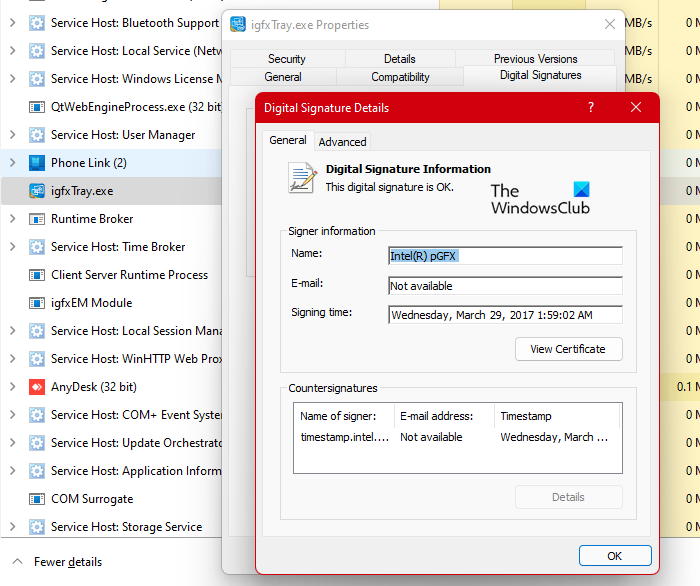
- Otvorte Správcu úloh.
- Kliknite pravým tlačidlom myši na proces a vyberte Umiestnenie otvoreného súboru .
- Otvorí sa Prieskumník a spustiteľný súbor sa zvýrazní. Teraz kliknite pravým tlačidlom myši na zvýraznený spustiteľný súbor a vyberte Charakteristika .
- V okne Vlastnosti vyberte Digitálne podpisy uvidíte meno podpisovateľa. Ak chcete zobraziť ďalšie informácie, kliknite na tlačidlo Podrobnosti tlačidlo.
Ak teda v správcovi úloh uvidíte proces s podivným názvom, mali by ste vidieť jeho digitálny podpis.
smer bing
Ako odinštalovať SmartByte?
SmartByte môžete zo systému odstrániť prostredníctvom nastavení systému Windows 11/10 alebo ovládacieho panela. Otvorte nastavenia systému Windows 11/10 a prejdite na „ Aplikácie Nainštalované aplikácie ' alebo ' Aplikácie > Aplikácie a funkcie '. Teraz nájdite aplikáciu SmartByte a odinštalujte ju.
Niektoré programy nie sú uvedené v ovládacom paneli a chýbajú aj v nastaveniach systému Windows 11/10. Ak sa vám to stane, môžete použiť iné metódy na odinštalovanie programov, ktoré nie sú v ovládacom paneli.
Ak je aplikácia SmartByte uvedená v nastaveniach systému Windows 11/10, ale tlačidlo odinštalovať je sivé, nemusíte sa obávať, pretože ju stále môžete odinštalovať pomocou príkazového riadka alebo PowerShell.
Okrem toho môžete použiť aj najlepšie bezplatné nástroje na odstránenie Bloatware alebo Crapware pre Windows 11/10.
Niektorí používatelia uviedli, že aplikácia SmartByte sa nainštaluje sama vždy, keď reštartujú svoje systémy. V takom prípade môžete natrvalo zakázať proces SmartByteTelemetry. Ak to chcete urobiť, musíte použiť Správcu služieb systému Windows. Postupujte podľa krokov napísaných nižšie:
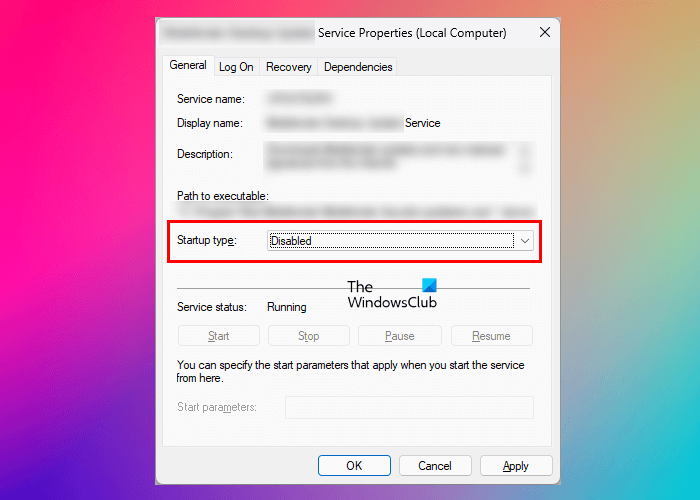
- Stlačte tlačidlo Windows Search a štandardné služby.
- Vyberte Aplikácia 'Služby' z výsledkov vyhľadávania.
- V aplikácii Služby nájdite službu SmartByteTelemetry alebo službu, ktorá predstavuje aplikáciu SmartByte (mala by mať rovnaký názov ako aplikácia SmartByte).
- Ak ho nájdete, kliknite naň pravým tlačidlom a vyberte Charakteristika .
- V okne Vlastnosti sa uistite, že ste pod generál tab
- Vyberte si Chybný V Typ spustenia .
- Kliknite Použiť a potom kliknite FAJN .
Ako zakážem SmartByte na mojom Dell?
Ak je rýchlosť vášho internetu ovplyvnená aplikáciou SmartByte, spoločnosť Dell odporúča najskôr skontrolovať aktualizovanú verziu. Aktualizujte SmartByte a skontrolujte, či je problém vyriešený. Ak problém pretrváva aj po aktualizácii aplikácie SmartByte, môžete ju vypnúť. Nasledujúce kroky vám s tým pomôžu:
- Kliknite na Windows Search a zadajte SmartByte.
- Vyberte Smartbyte z výsledkov vyhľadávania.
- Kliknutím na posúvač napravo od SmartByte ho deaktivujete.
Dúfam, že to pomôže.
Čítaj viac : Čo je antivírus RAV? Ako ho odstrániť z Windows 11/10 ?
RSS kanály sa neaktualizujú















